Bitmoji er hjernebarnet til Bitstrips, en Canada-basert oppstart som Snapchat kjøpte angivelig for $ 100 millioner i fjor. Tidligere kunne du bruke Bitmoji til å lage en søt, tegneserieversjon av bildet ditt og sende dem til vennene dine i messenger-apper som Facebook Messenger. Men Snapchat, etter å ha kjøpt Bitmoji, sikter mot å integrere det tett i sin kortvarige chat-app. Nå kan du sende Bitmoji-avatarer til kontaktene dine eller legge dem til som klistremerker til dine vanlige snaps. Til tross for fanfare som den har mottatt, har noen mennesker ikke klart å gå ombord på Bitmoji-toget. Så i dag skal jeg fortelle deg hva som faktisk er Bitmoji og hvordan du kan bruke Bitmoji på Snapchat. La oss begynne, skal vi?
Hva er Bitmoji?
Bitmoji er en app tilgjengelig for Android, iOS og Chrome. I kjernen lar appen deg lage en personlig emoji / avatar og del den deretter på tvers av forskjellige apper. Høres ekstremt enkelt ut, ikke sant?
Vel, den virkelige kraften til Bitmoji er antall tilgjengelige tilpasningsalternativer, så du kan velge mellom mange forskjellige stiler og slå deg ned på den du virkelig liker. Dette er grunnen til at Bitmoji potensielt kan ligner på det virkelige livet. (Noen ganger, enda mer søt!) Det er en fin måte å jazz opp vaniljeutseendet til standardemojiene. I neste avsnitt vil jeg fortelle deg om hvordan du kan lage en Bitmoji ved hjelp av den enorme mengden alternativer.
Hvordan lage en Bitmoji?
Å lage en Bitmoji er døds enkel. Når du åpner appen, viser den hundrevis av ferdige Bitmojis, og du kan trykke på en av dem for å dele til WhatsApp, Twitter, Instagram og andre sosiale nettverkstjenester. Hvis du føler deg kunstnerisk, kan du tilpasse din egen avatar, og endringen vil gjenspeiles i alle Bitmojiene med ditt nye ansikt og antrekk..
- For å lage din egen Bitmoji, trykk på “redigere”Som vist nedenfor:
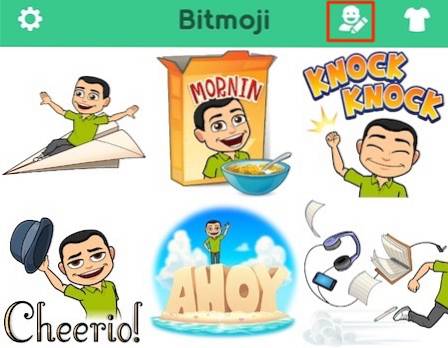
- Du vil bli presentert med en Bitmoji-stil og en Bitstrips-stil. Du kan trykke på den du liker.
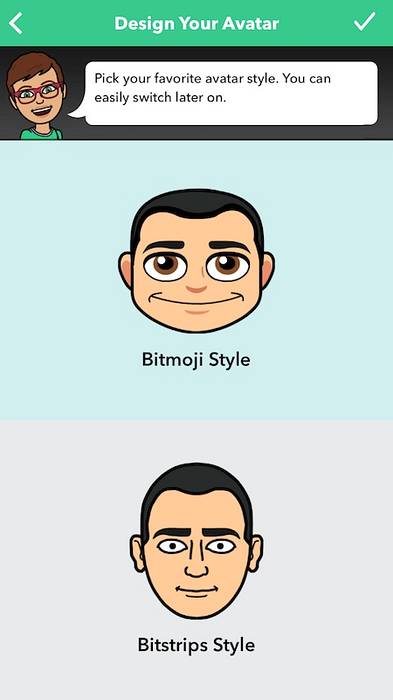
- Herfra er det hundrevis av muligheter til tilpasse hver ansiktsdetalj- hårstil, øyenbryn, nese, ansiktshør og mye mer. Å, og det stopper ikke bare der. Hvis du føler deg fancy, kan du til og med velge fra et bredt spekter av briller, hodeplagg - du heter det. Når du er ferdig, kan du bare trykke på høyre merke for å fortsette.
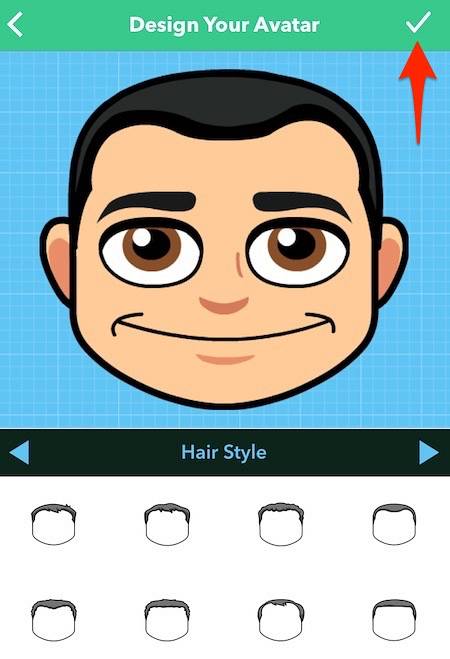
- Som om det ikke var nok, kan du til og med flagge avataren din med tilpassede kjoler fra merker som Forever21, Foot Locker, Steve Maden og mer. For å kle deg ut, trykk bare på “T skjorteIkonet, velg et antrekk, så er du klar.
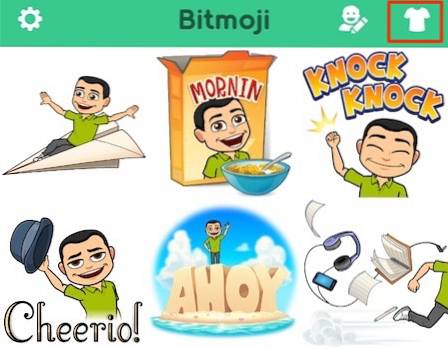
På dette tidspunktet har du vellykket opprettet din egen personlige Bitmoji-avatar. Nå, som du kan se, oppdateres alle Bitmojis i appen for å gjenspeile avataren du opprettet.
Bruke Bitmoji på forskjellige plattformer
Før du kan begynne å bruke Bitmoji, må du registrere deg for en konto ved hjelp av e-postadressen din, Snapchat eller Facebook-kontoen din. Når du er logget på, er det bare å trykke på en avatar og velge appen du vil dele til. Imidlertid er det en mer praktisk måte å dele Bitmoji på, og det bruker Bitmoji-tastatur.
Hvis du bruker Android, går du til Innstillinger > Språk og inngang og aktiver Bitmoji-tastaturet. Hvis du har en telefon med en tilpasset produsenthud som MIUI, kan alternativet for å aktivere et nytt tastatur være et annet sted. Ta en titt på innstillingene og vær trygg, den skal være der.
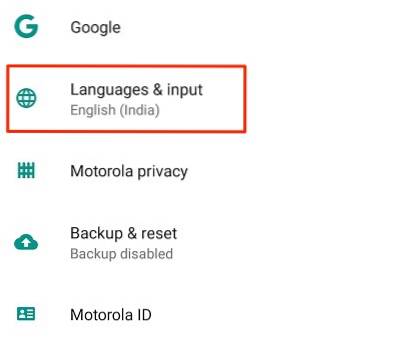
På iOS må du aktivere tastaturet og gi tilgang før du kan begynne å bruke det. Gå over til Innstillinger > Generell > Tastatur > Tastatur > Legg til tastatur.
Å velge Bitmoji. Trykk på Bitmoji og trykk på “Gi full tilgang“.
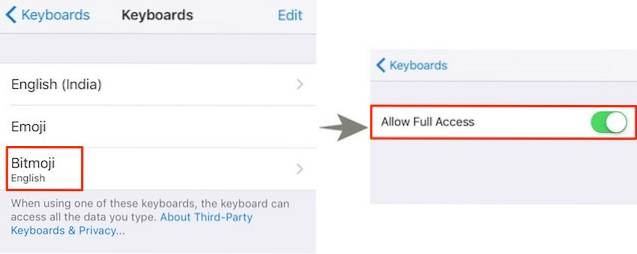
Deretter er det bare å trykke på globeikonet for å bytte til Bitmoji-tastaturet.
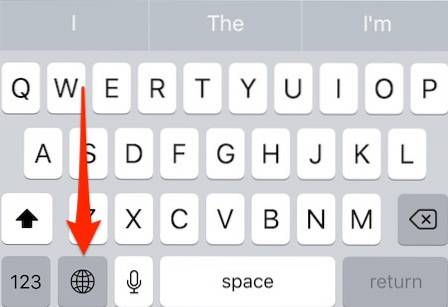
Nå kan du dele Bitmojis direkte ved å trykke på dem fra tastaturet. Super praktisk, ikke sant?
Hvor du kan bruke Bitmojis
Ved hjelp av Bitmoji-tastaturet kan du dele avatarene dine på WhatsApp, iMessages, Hangouts, etc. På Android kan du sende en Bitmoji ved å bare trykke på en på Bitmoji-tastaturet. Hvis appen ikke støtter Bitmoji, vil den vise en melding om at Bitmoji er inkompatibel med den nåværende appen.
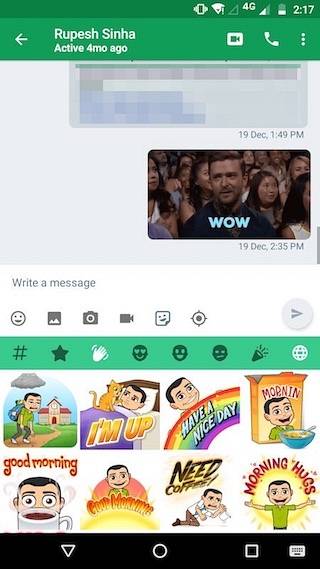
På iOS kopierer det første trykk til utklippstavlen, så kan du lime det inn i hvilket som helst tekstinntastingsfelt du liker (alt handler om Apples begrensninger!). I sjeldne tilfeller at appen ikke støtter liming, kan du dele avataren direkte fra Bitmoji-appen.
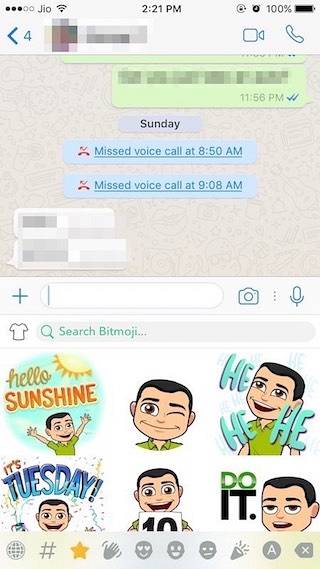
Chrome-utvidelsen legger til en knapp i Chrome, hvorfra du kan kopiere og lime inn Bitmojis. Det legger til en spesiell knapp til Gmail, slik at du kan sette inn en Bitmoji direkte i hvilken som helst e-post.
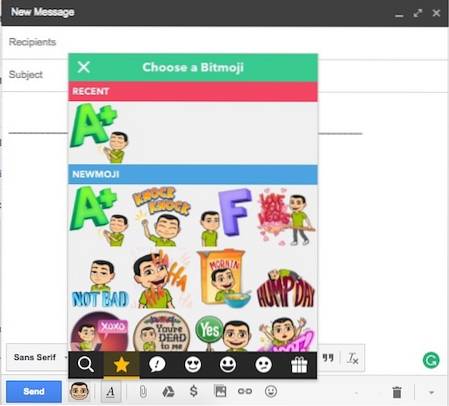
Den har også en iMessage-appen som eliminerer behovet for å lime inn avataren og bare sende avatarer sømløst. Dette gjelder åpenbart bare iOS-enheter.
Pro-tips: På både Android og iOS kan du lagre et bilde fra Bitmoji-appen til galleriet for senere bruk. For å gjøre dette, trykk på avataren og velg “Lagre bilde / lagre“.
Hvordan bruke Bitmoji på Snapchat
Bitmoji er selvfølgelig integrert veldig bra i Snapchat. Men først må du koble Snapchat-kontoen din med Bitmoji.
- For å gjøre dette, åpne Snapchat, trykk på “spøkelse”-Ikonet og trykk deretter på“Lag Bitmoji“.
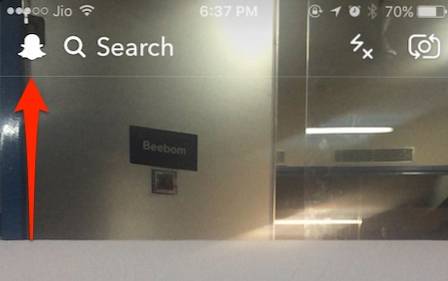
- Trykk deretter på “Lag Bitmoji" en gang til.
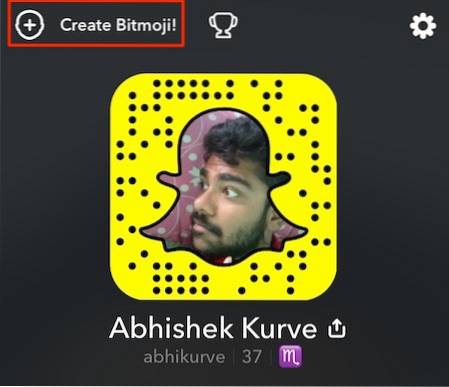
- Bekreft ved å trykke på “Enig og koble til“.
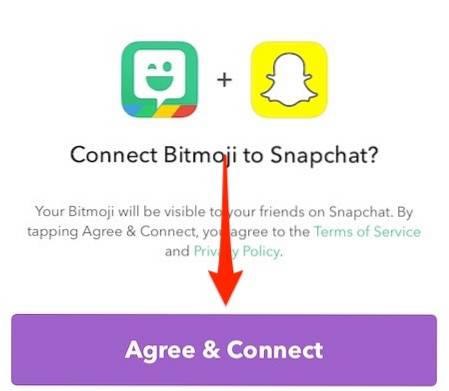
Du har nå koblet Snapchat-kontoen din med Bitmoji. For å svare med Bitmoji, trykk bare på “emoji”-Ikonet og velg hvilken som helst av Bitmojis.
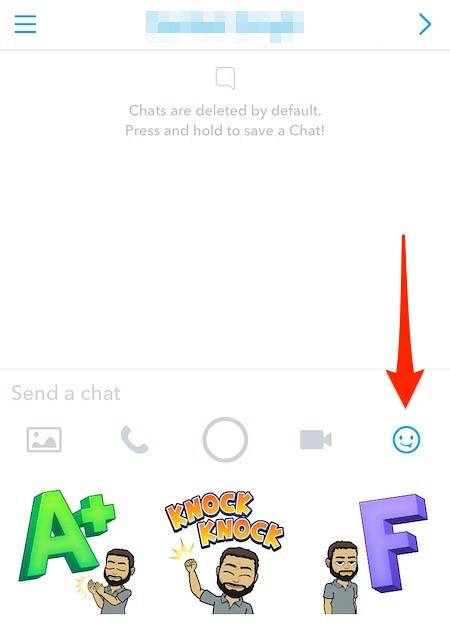
For å legge til Bitmojis som klistremerker til vanlige snaps, trykk bare på "papir" -ikonet.
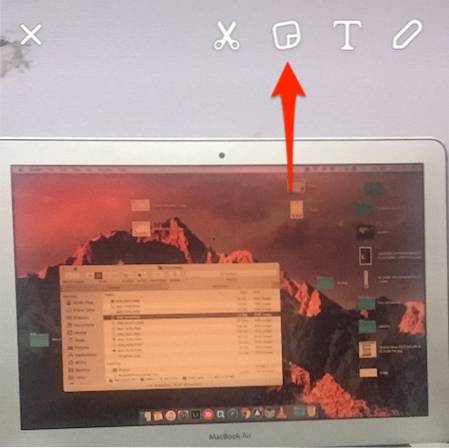
Hvis du av en eller annen grunn vil koble Bitmoji-kontoen din fra Snapchat, er det bare å gå til Snapchat-innstillinger og fjerne tilknytningen til Bitmoji.
SE OGSÅ: Alle emojibetydningene du bør vite
Hva synes du om Bitmoji?
Jeg føler personlig at Bitmojis er en fin måte å uttrykke hvordan du har, ved å bruke tilpassede avatarer. Med så mange tilpasningsalternativer å velge mellom, kan du finjustere hver nitpicky detalj for å få den tilpassede avataren du ønsker. Det har blitt integrert pent i Snapchat, og med tiden vil integrasjonen bare bli bedre herfra. Så, har du koblet Bitmoji-kontoen din til Snapchat? Jeg vil også gjerne høre hva du synes om Bitmojis i kommentarfeltet nedenfor.
 Gadgetshowto
Gadgetshowto

![Googles navigasjonshistorikk fra 1998 - 2011 [PICS]](https://gadgetshowto.com/storage/img/images/googles-navigation-history-from-1998-2011-[pics]_5.png)

